具体的制作步骤如下:
1. 墨水瓶是一个几乎接近于方形的身体接到螺丝口上。此部分模型可以使用螺丝口制作起,然后例用前面模型学习的方法,对接螺丝口以下的部分。
2. 墨水瓶盖是一个多边形的造型对象。这一部分还要使用重复归一法。
一、墨水瓶身的制作:
1. 瓶身的制作,由于瓶身是一个长方体的变形,所以这个地方的制作就由box开始。最关键的问题就是变形。由于瓶身有弧度的变化,这里【box】身上的线则尽量控制成奇数。创建box,并调节参数,如图所示。
2. 把box右击转换成多边形,把上部的面删除后处理,并使用缩放工具进行对称的调节,注意长宽高的比例,要正确处理。
3. 选墨水瓶身上排的点,给一个【ffd(box)4x4x4】编辑修改器,并选择中间两排点,向上调,以成就瓶身弧度,要注意这里的【continuity】(连续性)参数,要调为0,以保证在调节时,不对原来的模型进行变形。
4. 选墨水瓶身上部的边界,查看有多少边存在。这里的模型有20个边构成。以20做为基数创建正多边形。并调节大小,并调节好位置,如图所示。
5. 选择墨水瓶身上面的边界,执行右击【create shape】(创建型),并把刚创建出来的型进行调节,这个调节的目标就是为了获得与实物更接近的一种模式。为了对比方便,我把提出来的型复制出来与最后的结果对比起来。这个结果如图所示。
6. 把刚才两个线与20边形结合起来,最终几个结的调节结果,如图所示。
7. 把三条线的第一点,与点的排列方式都创建成一致的形式。在线里面第一点有一个特点就是以四方块显示,选择点右击使用【make first】(创建第一点),可以改变第一点的位置。对于一个样条曲线来说,点的排列方式无非是逆时针或是顺时针而已,对于排列方式,可以使用修改面板中【show vertex numbers】(显示点的数目),这里我们要求,内外所有的样条曲线,执行右击【reverse spline】(翻转样条曲线)的排列顺序。如图所示。
8. 把这三个结合起来的线,给一个编辑修改器【crosssection】(交叉截面),把这三个线的每一个点上都连接出线来,注意:这里的线连接的正确与否与我们结合线的顺序有关。如图所示。
9. 再给一个【surface】(蒙皮)修改命令,让构加出来的线,形成一个没有厚的面。并调整【patch topology】(面片的拓朴)值为0,最终的结果,如图所示。
10. 把底下瓶身与这刚创建的这个面结合起来。并把两者焊接成一体。使用本站教程中《饮料瓶子的制作》的方法制作螺丝与厚度。并把底部调节成一定的弧度。如图所示。
墨水瓶盖的制作:
11. 创建【plane】(平面),这里有一个经验,可以首先计算出瓶口的长度,然后按这个近似值创建,并分割出需要的份说,比如说,这个瓶盖有十二相同的造形构成,所以分割出十二份,取出其中一个。至于开始创建的平面高度,我们可以参考螺丝口的高度。因为瓶盖是由上下不同的造型构成,所以复制出一条边,然后上下两个边里插入几线边,以方便来变形。如图所示。
12. 进行盖口处的处理,为了方便,使用【ffd3x3x3】调节,如图所示。
13. 把刚才创建好的对象,进行复制处理,并把两个对象结合起来,焊接成一体,这样做的目的,如图所示。
14. 把中间的边选择,执行右击使用【extrude】(拉伸),并把上边部分进行处理,这里的结果和放大的结果,都如图所示。
15. 删除掉一半,把其中一个保留,并使用快速切割,切出对称的一半,这里主要是为了后面的制作方便,并把这个另一半对象再次镜像,是为了获得两边都有凹槽。制作的步骤,如图所示。
16. 把两个结合后对象下面的边选择,并执行右击【remove】(移除),这是为了后面的弯曲时不至于出现圆的可能。最终的结果,如图所示。
17. 利用捕捉复制,并使用【bend】编辑修改器弯曲,如图所示。
18. 转换到多边形,把上面的盖给封出来。结果,如图所示。
19. 转换到多边形,把上面的盖给封出来。结果,如图所示。
推荐阅读>>>3DMAX建模教程:制作欧式镜子
1719 0
登陆后参与评论

2025-12-12 09:56:02

2025-12-08 11:09:44

2025-12-08 11:02:38

2025-12-05 10:38:19

2025-12-05 09:26:03

2025-11-17 09:31:31

2025-11-16 09:52:48

2025-11-06 10:20:23

2025-10-21 09:09:31

2025-10-21 09:07:43

2025-09-15 11:26:46
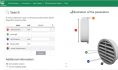
2025-09-15 11:09:40